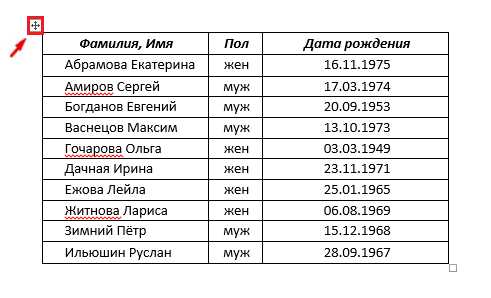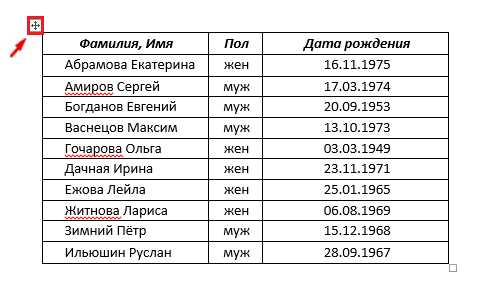
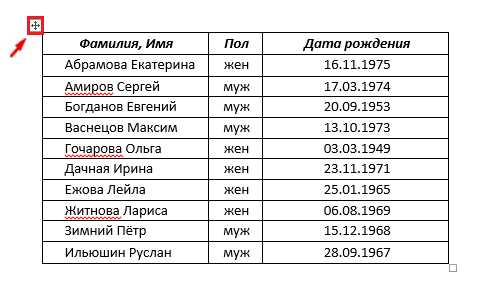
Microsoft Word является одним из самых распространенных текстовых редакторов, который часто используется для создания и форматирования таблиц. Однако, в некоторых случаях может возникнуть необходимость экспортировать таблицу из Word в другой формат, например, в Excel, чтобы иметь возможность выполнять расчеты, сортировку или анализ данных в более подходящей среде.
Экспортирование таблицы из Word в Excel может показаться сложной задачей, но на самом деле это довольно простой процесс. Существует несколько способов, которые позволяют сохранить таблицу из Word в формате, понятном для программы Excel. Один из таких способов — использование инструментов редактора Word, другой — применение сторонних онлайн-сервисов или программных приложений.
В этой статье мы рассмотрим несколько подходов к экспортированию таблицы из Word в Excel. Вы узнаете, как использовать встроенные инструменты Word для преобразования таблицы, а также как воспользоваться внешними сервисами для получения наилучшего результата. Независимо от выбранного метода, эти шаги помогут вам сохранить структуру таблицы и данные в необходимом формате для дальнейшей работы в Excel или другой программе для обработки данных.
Как сохранить таблицу из Word в другой формат (например, Excel)
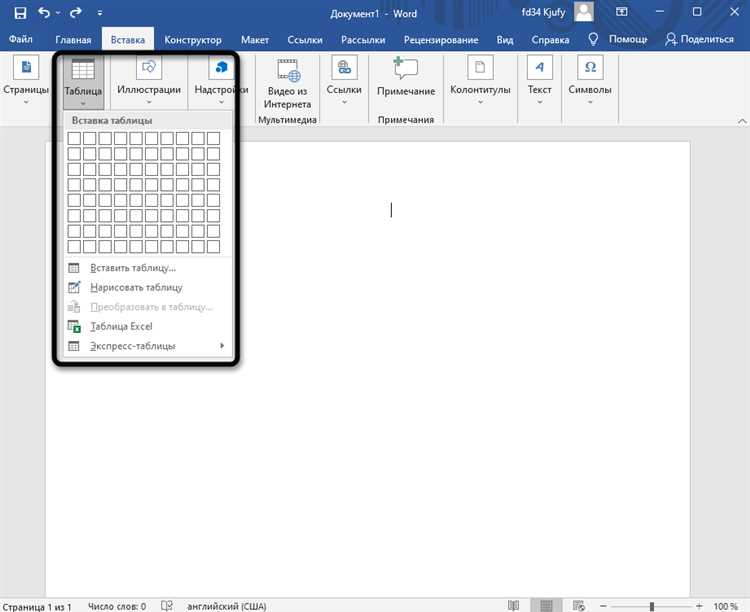
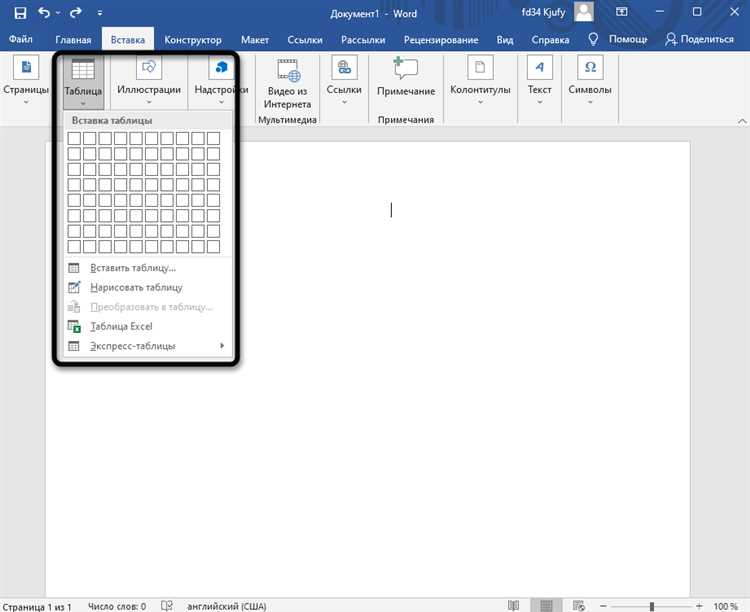
Возможно, вы уже создали удобную и информативную таблицу в программе Word и теперь хотите экспортировать ее в другой формат, например, в Excel. Несмотря на то, что эти программы относятся к разным приложениям Microsoft Office, есть несколько способов сделать это без проблем.
1. Копирование и вставка таблицы. Этот метод является самым простым и быстрым способов перенести таблицу из Word в Excel. Вам нужно выделить всю таблицу в Word, нажать комбинацию клавиш Ctrl+C или выбрать опцию «Копировать» в контекстном меню, а затем в программе Excel вставить таблицу, нажав клавиши Ctrl+V или выбрав опцию «Вставить». Таким образом, таблица из Word будет полностью скопирована в Excel.
2. Сохранение таблицы в формате CSV. Формат CSV (Comma-Separated Values) является универсальным и широко поддерживаемым форматом для обмена таблицами между различными программами. Чтобы сохранить таблицу из Word в формате CSV, необходимо выбрать опцию «Сохранить как» в меню «Файл» и выбрать формат CSV в окне сохранения. После этого вы сможете открыть сохраненный файл в Excel.
3. Использование плагина или конвертера. Если вам часто приходится экспортировать таблицы из Word в другие форматы, то можно воспользоваться специализированными плагинами или онлайн-конвертерами. Некоторые плагины позволяют сохранять таблицы из Word в Excel с минимальными усилиями, а некоторые онлайн-конвертеры предлагают мощные инструменты для настройки форматирования таблицы перед сохранением.
Выберите наиболее удобный для вас способ экспортирования таблицы из Word в другой формат, и вы сможете легко перенести данные и сохранить форматирование в новом файле. И помните, что эти методы также применимы к экспорту таблиц из Word в другие программы, поддерживающие соответствующие форматы.
Подготовка таблицы в Word
Перед экспортом таблицы из Word в другой формат, такой как Excel, необходимо провести подготовительные работы. Рассмотрим несколько основных шагов, которые помогут создать структурированный и удобочитаемый документ.
1. Оформление заголовков
Перед началом создания таблицы следует определить заголовки столбцов, чтобы иметь ясное представление о структуре документа. Заголовки могут быть оформлены с помощью жирного или курсивного шрифта, а также использовать подчеркивание или изменение цвета текста для их выделения.
2. Форматирование данных
Для удобства работы с таблицей рекомендуется применять одинаковый форматирование данных внутри каждой колонки. Например, если в таблице содержатся числовые значения, можно применить выравнивание по правому краю и установить формат чисел.
3. Мерж ячеек и разделительные линии
В случае необходимости объединения нескольких ячеек в одну, используйте функцию «Слияние и центрирование» в Word. Это поможет создать ячейку большего размера, в которой можно разместить разнообразные данные.
Дополнительно, рекомендуется добавлять разделительные линии между строками и столбцами таблицы. Это поможет улучшить визуальное восприятие и структурированность документа.
Копирование таблицы в буфер обмена
Копирование таблицы в буфер обмена в Word производится с помощью команды «Копировать» или сочетания клавиш Ctrl+C. После этого таблица сохраняется в специальном формате, который позволяет вставить таблицу в другую программу в нужном формате.
После копирования таблицы в буфер обмена, можно открыть программу, в которую нужно вставить таблицу, например, Excel. В Excel нужно выбрать ячейку или область ячеек, куда будет вставлена таблица, и выполнить команду «Вставить» или сочетание клавиш Ctrl+V. После этого таблица будет вставлена в выбранную ячейку или область ячеек в Excel, сохранив форматирование и данные таблицы из Word.
Таким образом, копирование таблицы в буфер обмена и последующая вставка в другую программу позволяет экспортировать таблицу из Word в другой формат без потери данных и форматирования.
Создание нового документа в нужном формате
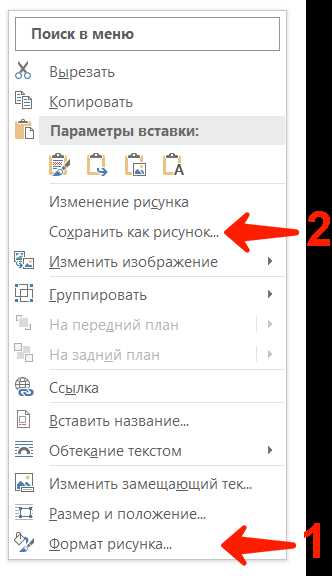
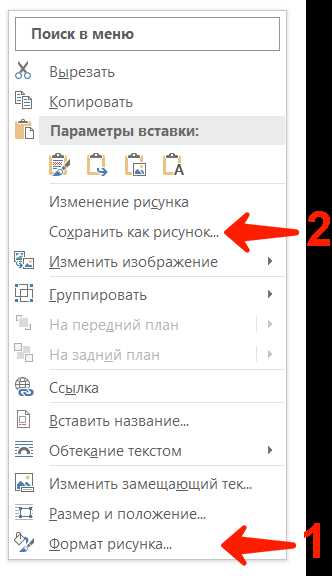
Необходимость создания нового документа в определенном формате может возникнуть во многих ситуациях. Например, вам может потребоваться создать таблицу в программе Microsoft Word и затем экспортировать ее в формат Excel. Но как это сделать?
Создание нового документа в нужном формате может быть довольно простым процессом, если вы знаете правильные шаги. В случае с созданием таблицы в Word и ее экспортированием в Excel, первым шагом будет открытие программы Word и создание нового документа. Затем вы должны создать таблицу, задав размер и количество строк и столбцов.
Далее, после создания таблицы в Word, вы можете экспортировать ее в формат Excel, чтобы работать с ней в другой программе. Для этого вам нужно выбрать таблицу в Word, затем скопировать ее в буфер обмена. Затем откройте программу Excel и создайте новый документ. Вставьте таблицу из буфера обмена в Excel, чтобы иметь доступ к данным и функциям этой таблицы в Excel.
Таким образом, создание нового документа в нужном формате может быть выполнено путем создания таблицы в программе Word и ее экспортирования в Excel. Этот процесс позволяет вам сохранить таблицу и ее данные в формате, подходящем для работы в Excel.
Вставка таблицы из буфера обмена
Для вставки таблицы из буфера обмена в Word следует выполнить несколько простых шагов. Сначала необходимо скопировать таблицу из источника (например, из Excel или другого документа) в буфер обмена. Затем в Word открываем документ или создаем новый и переводим курсор в нужное место, где мы хотим вставить таблицу. Далее выбираем вкладку «Вставка» в верхней панели меню и нажимаем на кнопку «Вставить» в разделе «Таблица».
В появившемся меню выбираем опцию «Из буфера обмена». Word автоматически распознает содержимое буфера обмена и вставит таблицу в документ. При этом будут сохранены все структура и данные таблицы. Если необходимо, можно настроить внешний вид таблицы или внести изменения в содержимое.
Вставка таблицы из буфера обмена в Word является удобным и быстрым способом добавления таблицы из другого источника без необходимости пересоздавать ее заново. Эта функция значительно упрощает работу с таблицами и позволяет быстро редактировать информацию в документе.
Правильное составление таблицы: важные аспекты форматирования
Перед началом форматирования таблицы необходимо придерживаться нескольких ключевых аспектов. Первым шагом следует определить структуру таблицы, включая строки и столбцы. Таблица должна иметь ясно выделенные заголовки, которые наглядно указывают на содержимое ячеек. Каждая ячейка, в свою очередь, должна содержать соответствующую информацию.
- Определение заголовков: Первая строка таблицы обычно служит для определения заголовков столбцов. Заголовки должны быть выделены жирным шрифтом, чтобы легко отличать их от обычного текста. Это помогает организовать и ускорить восприятие информации в таблице.
- Разделение столбцов: Чтобы таблица выглядела структурированно, столбцы должны быть четко разделены. Для этого рекомендуется использовать горизонтальные линии, которые можно добавить с помощью подходящего тега или функции программы.
- Форматирование данных: Правильное форматирование данных в таблице может быть не менее важным, чем само размещение на странице. Числовые данные должны быть выровнены по правому краю, а текстовые — по левому. Это упрощает сравнение чисел и их восприятие.
- Применение стилей: Для улучшения визуального восприятия таблицы можно использовать различные стили. Например, можно изменить цвет и размер шрифта, добавить выделение фона для определенных ячеек и т.д. Это позволяет выделить важные данные или сделать таблицу более привлекательной.
Следуя указанным выше аспектам форматирования, вы сможете создать понятную и легко воспринимаемую таблицу. Это позволит читателям быстро находить нужную информацию и легко сравнивать данные в таблице. Важно помнить, что правильное форматирование таблицы — залог эффективного использования этого инструмента в документе.
Сохранение таблицы в нужном формате
После создания таблицы в программе Microsoft Word, возникает необходимость сохранить ее в нужном формате для дальнейшего использования или обработки данных. Существует несколько способов экспорта таблицы в другие форматы, включая Excel.
Один из способов сохранения таблицы в формате Excel заключается в использовании функции «Копировать» и «Вставить». Выделите таблицу в Word, нажмите правую кнопку мыши и выберите опцию «Копировать». Затем откройте программу Excel, создайте новый документ и нажмите «Вставить». Таким образом, таблица будет сохранена в формате Excel и будет готова к дальнейшей обработке данных.
Еще один способ сохранения таблицы в формате Excel — использование функции «Сохранить как». Для этого откройте таблицу в Word, кликните по кнопке «Файл» в верхнем левом углу экрана и выберите опцию «Сохранить как». В появившемся окне выберите формат «Excel» и выберите путь для сохранения файла. После этого нажмите «Сохранить» и таблица будет сохранена в формате Excel.
Необходимость сохранения таблицы в нужном формате может возникнуть в различных ситуациях, например, при обмене данными между разными программами или при необходимости проведения расчетов с использованием функционала Excel. С использованием приведенных выше способов, можно легко сохранить таблицу в формате Excel и продолжить работу с данными в этом удобном формате.
Вопрос-ответ:
Как сохранить таблицу в нужном формате?
Для сохранения таблицы в нужном формате, откройте программу, в которой вы работаете с таблицей. Затем найдите функцию «Сохранить» или «Экспорт», выберите нужный формат файла и укажите путь для сохранения. Нажмите на кнопку «Сохранить» и таблица будет сохранена в указанном формате.
Какой формат файла я могу выбрать для сохранения таблицы?
Вы можете выбрать различные форматы файлов для сохранения таблицы, такие как «Microsoft Excel» (.xlsx), «CSV» (.csv), «Текстовый файл» (.txt), «PDF» (.pdf) и другие. Выберите формат в зависимости от того, для каких целей вы будете использовать сохраненную таблицу.
Можно ли сохранить таблицу в нескольких форматах одновременно?
Да, в некоторых программах вы можете сохранить таблицу в нескольких форматах одновременно. Например, в Microsoft Excel вы можете выбрать несколько форматов для экспорта и сохранить каждый из них в отдельном файле. Это может быть удобно, если вы хотите иметь таблицу в различных форматах для разных целей.
Как сохранить таблицу в формате, который не предлагается по умолчанию?
Если в программе, которой вы пользуетесь, нет нужного формата, то вы можете воспользоваться программами-конвертерами файлов. Они позволяют конвертировать файлы из одного формата в другой. Найдите подходящую программу, установите ее на компьютер, откройте таблицу в необходимом формате, а затем конвертируйте ее в нужный формат.
Могу ли я сохранить таблицу в формате, доступном только для определенной программы?
Некоторые программы могут использовать собственные форматы файлов, которые не являются стандартными. В таком случае вы можете сохранить таблицу в формате, доступном только для этой программы, но если вы хотите открыть этот файл на другом компьютере или с помощью другой программы, вам понадобится конвертировать его в более популярный формат, например, в «CSV» или «PDF».
Как сохранить таблицу в нужном формате?
Чтобы сохранить таблицу в нужном формате, следует использовать специальные инструменты или программное обеспечение.